Kehilangan riwayat chat WhatsApp bisa jadi hal yang membuat frustasi. Untungnya, Google Drive menawarkan solusi untuk memulihkan pesan yang terhapus. Artikel ini akan memandu Anda langkah demi langkah tentang cara mengembalikan chat WhatsApp yang terhapus menggunakan Google Drive.
Selain mengembalikan chat yang terhapus, kami juga akan membahas cara mencadangkan chat WhatsApp secara otomatis ke Google Drive, metode alternatif untuk memulihkan chat tanpa Google Drive, serta tips untuk mengoptimalkan pemulihan chat WhatsApp.
Mengembalikan Chat WhatsApp dari Google Drive
WhatsApp menawarkan fitur pencadangan otomatis ke Google Drive untuk melindungi riwayat chat. Jika chat Anda terhapus, Anda dapat memulihkannya dari Google Drive dengan mengikuti langkah-langkah berikut:
Persyaratan:
Untuk mengembalikan chat WhatsApp yang terhapus, Anda dapat menggunakan Google Drive. Pastikan Anda telah mencadangkan riwayat obrolan secara berkala. Jika tidak, Anda dapat menggunakan cara alternatif untuk memulihkan chat yang terhapus. Selain itu, Anda juga dapat mengatur privasi lokasi untuk aplikasi tertentu di iPhone Anda.
Dengan begitu, Anda dapat mengontrol aplikasi mana yang dapat mengakses lokasi Anda. Untuk panduan lebih lanjut, Anda dapat mengunjungi Cara mematikan lokasi di iPhone untuk aplikasi tertentu . Setelah mengatur privasi lokasi, Anda dapat melanjutkan proses pemulihan chat WhatsApp Anda menggunakan Google Drive.
- Akun Google yang sama yang digunakan untuk membuat cadangan WhatsApp
- Nomor telepon yang sama yang digunakan dengan WhatsApp
- Koneksi internet yang stabil
Langkah-langkah:
Jika Anda tidak sengaja menghapus chat WhatsApp penting, jangan khawatir. Anda dapat memulihkannya dengan mudah menggunakan Google Drive. Cukup pastikan Anda telah mengaktifkan fitur pencadangan otomatis. Untuk melindungi privasi Anda, Anda mungkin ingin mematikan lokasi iPhone Anda melalui pengaturan. Cara mematikan lokasi di iPhone melalui pengaturan sangat mudah dan hanya membutuhkan beberapa langkah sederhana.
Setelah lokasi dimatikan, Anda dapat melanjutkan proses pemulihan chat WhatsApp dengan Google Drive dengan ketenangan pikiran, mengetahui bahwa privasi Anda terlindungi.
- Hapus dan instal ulang WhatsApp di perangkat Anda.
- Verifikasi nomor telepon Anda.
- Saat diminta, pilih opsi untuk memulihkan chat dari Google Drive.
- Tunggu proses pemulihan selesai.
Potensi Masalah:
- Cadangan yang tidak ditemukan: Pastikan Anda menggunakan akun Google yang sama dan nomor telepon yang terkait dengan cadangan WhatsApp.
- Ukuran cadangan yang besar: Jika cadangan Anda besar, proses pemulihan dapat memakan waktu lama.
- Cadangan yang rusak: Jika cadangan Anda rusak, Anda mungkin tidak dapat memulihkan chat.
Catatan:
- Hanya chat yang dicadangkan ke Google Drive yang dapat dipulihkan.
- Media seperti foto dan video tidak dipulihkan secara otomatis. Anda harus memulihkannya secara manual dari Google Drive.
- Frekuensi pencadangan default WhatsApp adalah harian, tetapi Anda dapat menyesuaikannya di pengaturan aplikasi.
Mencadangkan Chat WhatsApp ke Google Drive
Mencadangkan chat WhatsApp ke Google Drive sangat penting untuk memastikan riwayat percakapan Anda aman dan dapat dipulihkan jika terjadi kehilangan atau kerusakan perangkat.
Apabila Anda tidak sengaja menghapus chat WhatsApp, Anda dapat memulihkannya dengan Google Drive. Namun, sebelum melakukan pemulihan, pastikan Anda telah mengaktifkan fitur pencadangan otomatis di WhatsApp. Beralih ke topik lain, jika Anda ingin melindungi privasi lokasi Anda, Anda dapat mematikan fitur berbagi lokasi di iPhone dengan mengikuti langkah-langkah yang dijelaskan di Cara mematikan berbagi lokasi di iPhone . Setelah itu, Anda dapat melanjutkan proses pemulihan chat WhatsApp yang terhapus menggunakan Google Drive.
Opsi Pencadangan
WhatsApp menawarkan dua opsi pencadangan:
- Cadangan Lokal: Menyimpan cadangan chat di memori internal perangkat Anda. Ini lebih cepat tetapi kurang aman karena rentan terhadap kehilangan data jika perangkat rusak atau dicuri.
- Cadangan Google Drive: Menyimpan cadangan chat di akun Google Drive Anda. Ini lebih aman karena data Anda disimpan di cloud, tetapi membutuhkan koneksi internet untuk mencadangkan dan memulihkan.
Pengaturan yang Direkomendasikan
Untuk perlindungan optimal, disarankan untuk mengaktifkan kedua opsi pencadangan:
- Cadangan Lokal: Diaktifkan secara default. Disarankan untuk mencadangkan chat Anda secara berkala (misalnya, setiap hari atau setiap minggu) untuk meminimalkan kehilangan data jika terjadi keadaan darurat.
- Cadangan Google Drive: Aktifkan opsi ini untuk menyimpan cadangan di cloud. Disarankan untuk menjadwalkan pencadangan otomatis ke Google Drive secara berkala (misalnya, setiap hari atau setiap bulan).
Cara Mencadangkan ke Google Drive
Untuk mencadangkan chat WhatsApp ke Google Drive, ikuti langkah-langkah berikut:
- Buka WhatsApp dan ketuk tombol “Lainnya” (tiga titik vertikal) di sudut kanan atas.
- Ketuk “Setelan” > “Chat” > “Cadangan Chat”.
- Ketuk “Cadangkan ke Google Drive”.
- Pilih frekuensi pencadangan yang diinginkan (harian, mingguan, atau bulanan).
- Ketuk “Cadangkan” untuk memulai proses pencadangan.
Memulihkan Cadangan dari Google Drive
Jika Anda kehilangan atau merusak perangkat Anda, Anda dapat memulihkan chat WhatsApp dari cadangan Google Drive dengan mengikuti langkah-langkah berikut:
- Instal ulang WhatsApp di perangkat baru.
- Verifikasi nomor telepon Anda.
- Ketika diminta, ketuk “Pulihkan” untuk memulihkan chat dari Google Drive.
- Proses pemulihan akan dimulai. Setelah selesai, Anda dapat mengakses chat Anda yang dipulihkan.
Mengembalikan Chat WhatsApp tanpa Google Drive
Jika cadangan Google Drive tidak tersedia, masih ada metode alternatif untuk memulihkan riwayat chat WhatsApp. Metode ini meliputi:
Pemulihan Lokal
WhatsApp secara otomatis membuat cadangan lokal pada memori internal perangkat. Cadangan ini dapat dipulihkan jika perangkat yang sama digunakan.
- Hapus instalan WhatsApp.
- Instal ulang WhatsApp.
- Saat diminta, ketuk “Pulihkan” untuk memulihkan cadangan lokal.
Pemulihan dari Kartu SD
Jika cadangan lokal disimpan di kartu SD, cadangan tersebut dapat dipulihkan ke perangkat lain.
- Masukkan kartu SD yang berisi cadangan WhatsApp ke perangkat baru.
- Instal WhatsApp.
- Saat diminta, ketuk “Pulihkan” untuk memulihkan cadangan dari kartu SD.
Pemulihan dari File Explorer
File cadangan WhatsApp dapat ditemukan di folder “WhatsApp/Databases” di memori internal perangkat. File ini dapat disalin ke perangkat lain dan dipulihkan menggunakan WhatsApp.
- Pada perangkat baru, buka File Explorer dan navigasikan ke folder “WhatsApp/Databases”.
- Salin file cadangan dari perangkat lama ke folder ini.
- Instal WhatsApp.
- Saat diminta, ketuk “Pulihkan” untuk memulihkan cadangan dari file yang disalin.
Memecahkan Masalah Pemulihan Chat WhatsApp
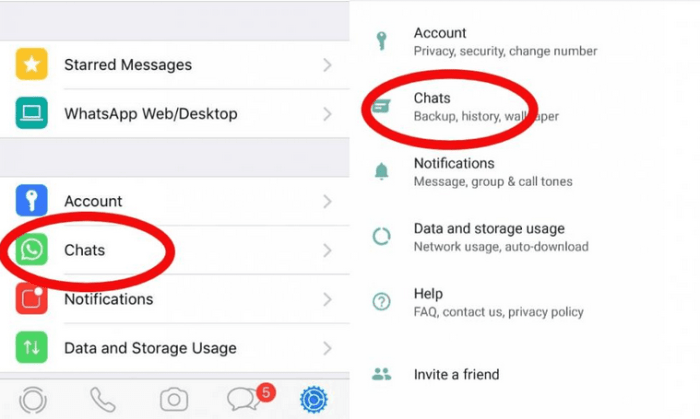
Saat memulihkan riwayat chat WhatsApp, beberapa masalah umum mungkin timbul. Berikut adalah cara mengidentifikasi dan mengatasinya:
Kesalahan Koneksi Jaringan
Pastikan perangkat terhubung ke jaringan internet yang stabil. Koneksi yang lemah atau tidak stabil dapat mengganggu proses pemulihan.
Cadangan Tidak Ditemukan
- Periksa apakah Anda telah mengaktifkan pencadangan Google Drive untuk WhatsApp.
- Konfirmasikan bahwa akun Google yang digunakan untuk mencadangkan chat sama dengan yang digunakan di perangkat baru.
Kesalahan Verifikasi Nomor Telepon
Nomor telepon yang digunakan untuk mendaftar WhatsApp harus sama dengan nomor yang digunakan saat mencadangkan chat. Jika nomornya berbeda, proses pemulihan tidak akan berhasil.
File Cadangan Rusak
File cadangan dapat rusak karena berbagai alasan, seperti serangan malware atau kesalahan perangkat lunak. Coba buat cadangan baru dan pulihkan kembali chat.
Penyimpanan Tidak Cukup
Pastikan perangkat memiliki ruang penyimpanan yang cukup untuk memulihkan chat. Cadangan WhatsApp bisa berukuran besar, jadi hapus file atau aplikasi yang tidak perlu untuk mengosongkan ruang.
Tips Mengoptimalkan Pemulihan Chat WhatsApp
Untuk memastikan pemulihan riwayat chat WhatsApp yang berhasil, beberapa praktik terbaik perlu diperhatikan.
Atur Pencadangan Teratur
Aktifkan fitur pencadangan otomatis ke Google Drive secara berkala, misalnya setiap hari atau mingguan. Ini memastikan riwayat chat tersimpan secara aman di cloud dan dapat dipulihkan dengan mudah saat dibutuhkan.
Hindari Menghapus Akun WhatsApp
Menghapus akun WhatsApp akan menghapus semua data terkait, termasuk riwayat chat. Jika ingin mengganti perangkat, lakukan transfer data atau buat cadangan terlebih dahulu sebelum menghapus akun.
Gunakan Versi WhatsApp Terbaru
Perbarui WhatsApp ke versi terbaru untuk mengakses fitur dan perbaikan terbaru, termasuk peningkatan pada proses pemulihan chat.
Selain memulihkan chat WhatsApp yang terhapus melalui Google Drive, Anda juga dapat mempelajari cara menonaktifkan lokasi di iPhone secara permanen dengan mengikuti panduan komprehensif ini: Cara mematikan lokasi di iPhone secara permanen . Dengan mematikan lokasi, Anda dapat melindungi privasi dan menghemat daya baterai.
Setelah Anda selesai mematikan lokasi, Anda dapat kembali ke topik awal dan melanjutkan proses pemulihan chat WhatsApp yang terhapus menggunakan Google Drive.
Hubungi Dukungan WhatsApp
Jika mengalami kesulitan memulihkan chat, hubungi dukungan WhatsApp untuk mendapatkan bantuan. Mereka dapat memberikan panduan khusus dan dukungan teknis.
Terakhir

Mengembalikan chat WhatsApp yang terhapus dengan Google Drive adalah proses yang mudah dan dapat diandalkan. Dengan mengikuti langkah-langkah yang diuraikan dalam artikel ini, Anda dapat memulihkan riwayat chat yang berharga dan menghindari kehilangan data di masa mendatang.
Panduan FAQ
Apakah saya dapat mengembalikan chat WhatsApp yang terhapus tanpa Google Drive?
Ya, ada metode alternatif untuk memulihkan chat WhatsApp tanpa Google Drive, seperti menggunakan cadangan lokal atau aplikasi pihak ketiga.
Bagaimana cara mencadangkan chat WhatsApp ke Google Drive secara otomatis?
Buka aplikasi WhatsApp, ketuk Pengaturan > Chat > Cadangan Chat > Cadangkan ke Google Drive, lalu pilih frekuensi pencadangan yang diinginkan.
Apa yang harus dilakukan jika saya tidak dapat memulihkan chat WhatsApp dari Google Drive?
Pastikan Anda menggunakan akun Google yang sama yang digunakan untuk membuat cadangan, dan bahwa Anda memiliki koneksi internet yang stabil.